티스토리를 포함한 다양한 웹사이트 및 블로그를 운영하는 사용자들에게 무료 보안인증서인 SSL 인증서를 적용하는 방법은 매우 중요합니다. 이를 통해 웹사이트의 보안을 강화하고, HTTPS를 통해 HTTP/2를 지원하는 서버에서는 성능 향상을 기대할 수 있습니다. 특히, 기존의 비용이 드는 유료 SSL 인증서를 사용하던 분들에게는 무료 옵션인 Let’s Encrypt를 활용하는 것이 좋은 기회입니다.
Let’s Encrypt는 웹사이트 운영자에게 무료로 SSL 보안인증서를 발급해주는 서비스로, 기존에 비용이 높았던 SSL 인증서를 얻는 것과 비교하여 큰 장점을 제공합니다. 이러한 무료 SSL 인증서를 사용하면 웹사이트의 보안을 강화할 뿐만 아니라, HTTPS를 적용함으로써 검색 엔진 최적화(SEO)에서도 긍정적인 영향을 받을 수 있습니다.
물론 Let’s Encrypt를 사용하는 과정에서는 몇 가지 유의할 점이 있는데 우선 무료 SSL 인증서의 유효 기간이 3개월로 짧아 정기적인 갱신이 필요하지만, 자동 갱신 프로그램을 통해 이 과정을 간소화할 수 있습니다.
또한, Let’s Encrypt는 단일 도메인 인증서와 와일드카드 인증서뿐만 아니라, 제한된 멀티도메인(SAN) 인증서를 제공하여 다양한 웹사이트 운영자의 요구를 충족시킬 수 있기 때문에 워드프레스와 같은 웹사이트를 관리하고 있다면 Let’s Encrypt를 활용하여 SSL 인증서를 적용하는 것은 웹사이트 운영자에게 큰 이점을 제공하며, 보안 및 성능 측면에서 웹사이트를 향상시킬 수 있습니다.
왜 HTTPS로 변경해야 하는가?
노랗 목차
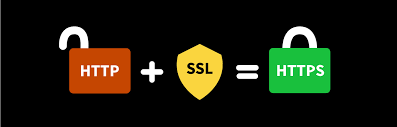
HTTPS는 데이터 암호화와 웹사이트 보안을 강화하는 데 도움이 되며, 검색 엔진에서도 더 높은 검색 순위를 부여합니다. 따라서 HTTP에서 HTTPS로의 전환은 웹사이트 관리자에게 중요한 결정입니다.
- 데이터 암호화: SSL 인증서는 데이터를 암호화하여 제3자가 중요한 정보를 빼낼 수 없도록 보호합니다. 이로써 사용자의 개인 정보, 신용 카드 정보, 로그인 자격 증명 등이 안전하게 전송됩니다.
- 신뢰성 보장: SSL 인증서는 웹사이트나 서버의 신원을 확인하고 검증함으로써 사용자가 해당 웹사이트가 신뢰할 수 있는 것임을 알 수 있도록 도와줍니다. 사용자는 브라우저의 주소 표시줄에서 “https://”로 시작하는 웹사이트의 URL을 보면 SSL 인증서를 사용하고 있다는 것을 확인할 수 있습니다.
- SEO 향상: 검색 엔진은 HTTPS를 사용하는 웹사이트를 높은 순위로 보상하는 경향이 있어, SSL 인증서를 사용하면 검색 엔진 최적화(SEO)에도 도움이 됩니다.
- 브라우저 호환성: SSL 인증서는 대부분의 웹 브라우저에서 인식하고 지원하며, 웹사이트의 보안을 보장하기 위한 필수 요소 중 하나입니다.
SSL 인증서는 보통 신뢰할 수 있는 인증 기관(Certificate Authorities, CA)에서 발급되며, 웹 사이트 운영자는 이러한 인증 기관을 통해 자신의 웹사이트에 SSL 인증서를 적용할 수 있습니다. 이를 통해 웹사이트의 보안을 강화하고 사용자 정보를 안전하게 보호할 수 있습니다.
무료 SSL 보안인증서 발급 단계
무료로 발급받는 방법은 총 2단계로 진행됩니다.
- 보안인증서 발급
- 웹서버 SSL 인증서 백업파일 변환
SSL 보안인증서 발급
- SSL 인증서를 발급받기 위해서는 무료 도메인 인증파일을 웹호스팅이나 서버에 FTP 프로그램을 이용해 업로드가 가능해야합니다.
- 아니면 DNS를 이용해 도메인 인증키를 TXT 필드에 적용해야합니다.
SSL For Free 사이트에 접속합니다.
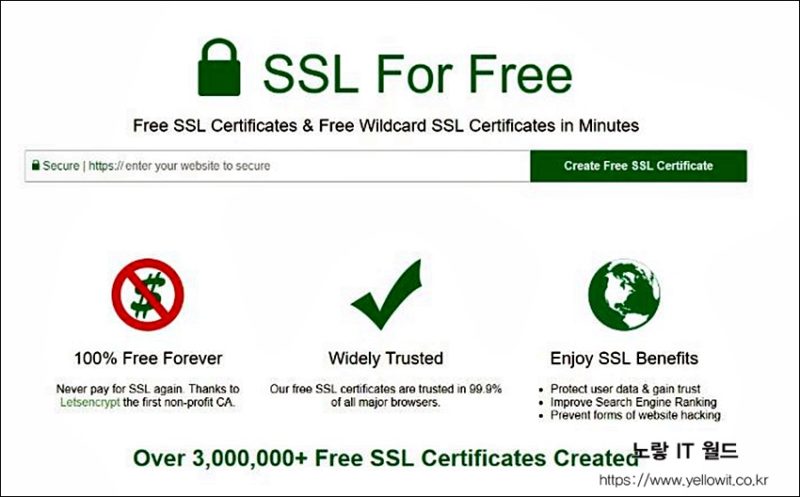
사이트에 접속후 무료 ssl 발급받고자 하는 사이트 주소를 입력합니다.
보통 서브도메인 없이 1차 도메인명만 입력합니다.
무료 SSL 인증서 발급 지원 사항
Let;s Encrypt 기반 무료 인증서 발급은 아래와 같은 다양한 인증서 형태의 SSL 인증서 발급을 지원합니다.
1. 와일드카드 SSL 인증서 지원
1차 도메인 앞에 서브도메인으로 ” * ” 를 붙여 와일드카드 SSL 인증서를 지원합니다.
* .mydomain.com
으로 인증서를 발급받으면 mydomain.com 하위 도메인 모두에 대해서 SSL 적용이 가능합니다.
2. www 도메인 인증서 자동 생성
1차 도메인명으로 SSL 보안 인증서를 생성하면 자동으로 www 하위 도메인에 대한 인증서까지 생성 하며 한번에 SSL 보안인증서가 2개가 발급됩니다.
(1차 도메인용, www 서브 도메인용)
3. 서브도메인 별로 개별 SSL 보안인증서 생성
개별 서브 도메인 단위로 SSL 인증서를 1개씩 생성합니다.
4. 멀티도메인 인증서 생서 지원
도메인 입력난에 공백으로 띄워 2개 이상의 도메인을 입력하면 입력한 도메인들 모두에 대한 인증서를 일괄 생성해 1차 도메인을 입력하면 자동으로 www가 붙은 하위도메인까지 입력합니다.
도메인 소유권 인증 방법
무료 SSL 보안인증서를 발급할 도메인을 입력 후 “Create Free SSL Certificate”눌러주면 아래와 같이 인증방법 3가지가 나옵니다.
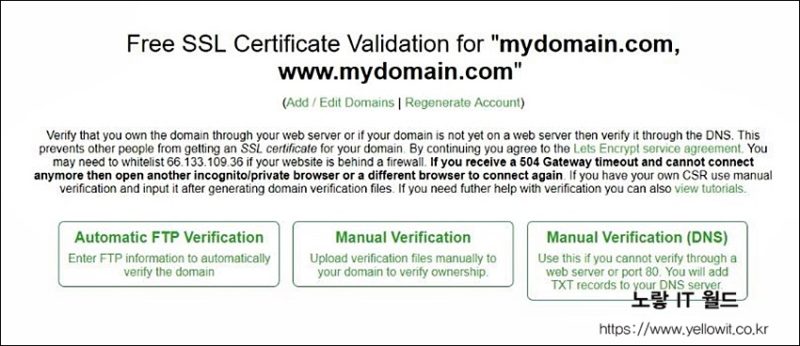
- Automatic FTP Verification : FTP 를 이용한 자동 처리 방법
- Manual Verification : 소유권 인증 파일을 다운로드받아 직업 업로드 방법
- Manual Verification : DNS 에 TXT 레코드로 소유권 인증 키를 추가 방법
1번의 FTP 인증은 파일질라등을 이용해 파일을 업로드하면 되고 2번의 경우도 소유권 인증파일 업로드의 경우 웹호스팅이나 서버를 이용해 소유권 파일을 업로드 하는것으로 소유권 확인이 가능합니다.
3번의 경우는 DNT에 TXT 레코드를 추가할 수 있어야 하는데 네임버서 호스팅을 이용하는 경우 대부분 DNS관리 기능을 제공하기 때문에 해당기능을 이용하는것을 추천합니다.
Automatic FTP Verification : FTP 이용한 자동인증방법
FTP를 이용해 업로드하기 위해서는 FTP 계정에 폴더 생성 및 읽기 / 쓰기 권한이 있어야합니다.
Automatic FTP Verification 클릭합니다.
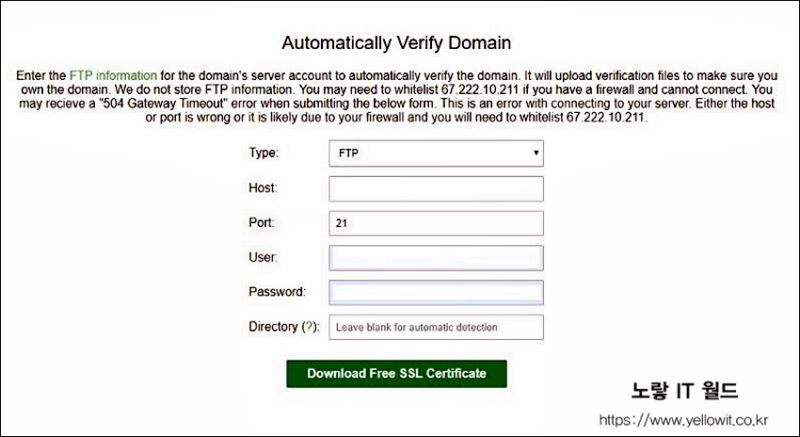
FTP 접속 정보 폼에 연결 정보 입력 후 하단의 Download Free SSL Certificate 로 생성합니다.
인증서 생성이 완료되면 Download All SSL Certificate Files 눌러 인증서 압축파일을 다운로드 후 SSL 인증서 백업 파일 변환을 위해 sslshopper 사이트로 접속 합니다.
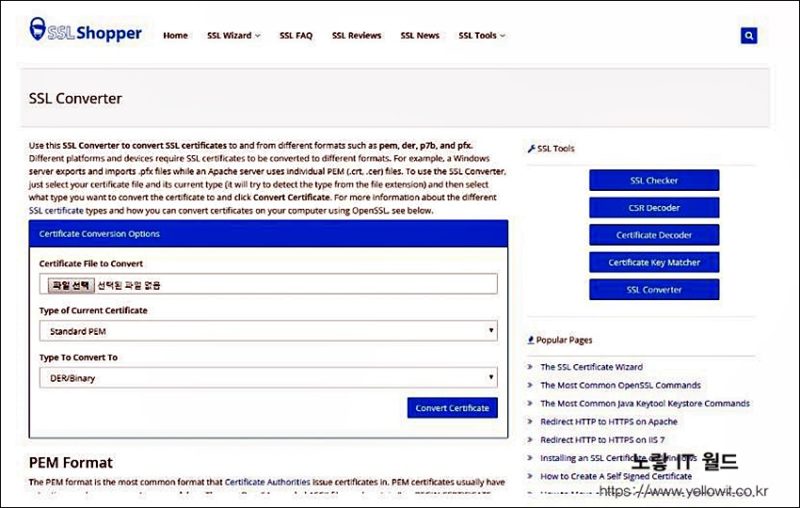
앞서 다운로드한 무료 ssl 인증서를 압축을 해제하면 3개의 파일이 있습니다.
- ca_buldle.crt
- certificate.crt
- private.ke
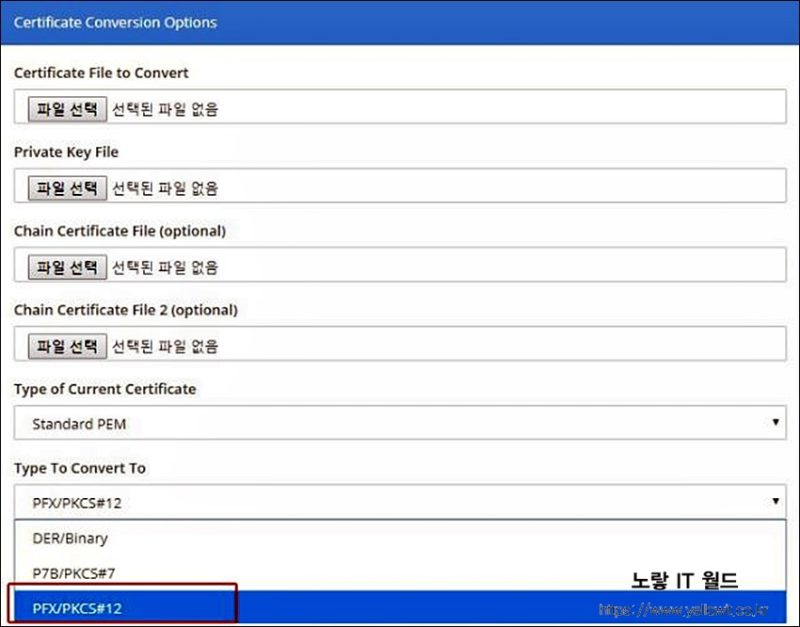
해당 파일을 폼 타입을 Type To Convert To 에서 PFX/PKCS#12 선택하면 업로드 할 목록이 4개로 늘어나느데 4개의 업로드 파일 선택 필드중 상단의 2개만 사용합니다.
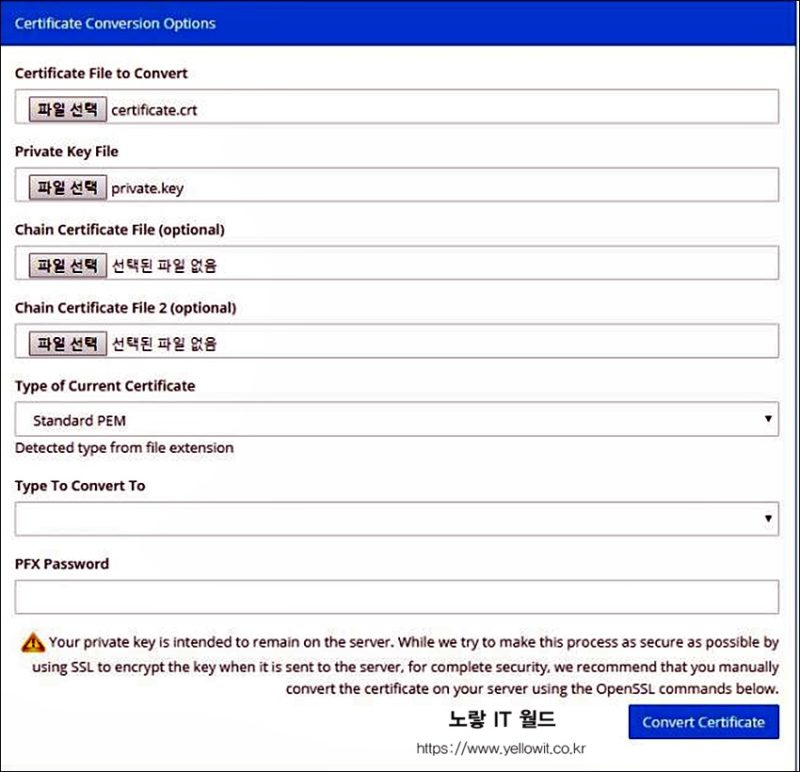
- Cerfificate Files to Convert” 필드의 “파일 선택” 을 클릭후 “certificate.crt” 파일을 선택합니다.
- 두번째 “Private Key File” 필드의는 “private.key” 파일을 선택합니다.
- Type of Current Certificate 는 “Standard PEM” 을 선택합니다.
- 마지막으로 “Convert Certificate” 버튼을 클릭합니다
- 그럼 Certificate.pfx 파일이 다운로드 됩니다.(SSL 인증서 백업파일)
이후 해당 무료 ssl 인증서 백업파일을 웹서버에 등록하면 됩니다.
Manual Verification : 소유권 인증파일 업로드
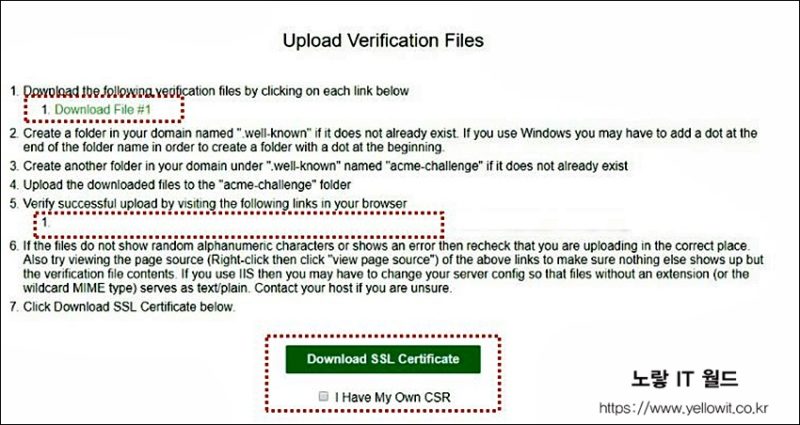
소유권 인증 방식(Manual Verification)을 선택하고 Manually Verify Domain을 클릭합니다. 이후 Download File #1 파일을 클릭하여 파일을 다운로드합니다.
그 다음, 웹사이트 루트 디렉터리 안에 폴더를 생성해야 합니다. 폴더 구조는 다음과 같습니다:
acme-challenge여기서 중요한 점은 “well-known” 앞에 마침표를 그대로 입력해야 하며 이후 다운로드한 파일을 acme-challenge 폴더에 업로드 후 도메인을 클릭하여 인증키가 올바르게 있는지 확인합니다.
그리고 문제가 없다면 아래에 있는 “다운로드 ssl“을 클릭하여 파일을 생성합니다.
파일 생성이 완료되면 “Download All SSL Certificate Files“를 클릭하여 무료 SSL 인증서를 다운로드 후 변환을 진행하고 등록을 완료하면 웹사이트의 보안을 강화할 수 있습니다.
HTTPS로의 변경은 웹사이트의 보안과 검색 엔진 순위 향상에 도움이 되며, Let’s Encrypt를 사용하면 비용을 절감하면서도 높은 수준의 보안을 유지할 수 있습니다. 따라서 이러한 기회를 활용하여 웹사이트 보안을 강화하는 것이 좋습니다.

3 thoughts on “Let’s Encrypt를 활용한 무료 SSL 인증 HTTPS 전환 및 보안 인증서”